Ce guide est-il pour vous?
Ce guide décrit comment configurer le châssis Firepower 9300 pour une utilisation avec l’ASA ou l’application Défense contre les menaces. Ce guide décrit les déploiements suivants :
-
Défense contre les menaces autonome en tant qu’instance native ou de contenant (fonctionnalité multi-instances) à l’aide de centre de gestion
-
Défense contre les menaces autonome utilisant le gestionnaire d'appareil

Remarque
Le gestionnaire d'appareil ne prend pas en charge la fonctionnalité multi-instances.
-
Défense contre les menaces autonome utilisant CDO

Remarque
CDO ne prend pas en charge la fonctionnalité multi-instances.
-
ASA autonome utilisant ASDM
Ce chapitre n’aborde pas les déploiements suivants. Pour en savoir plus à ce sujet, consultez les guides de configuration pour FXOS, ASA, FDM, CDO et FMC :
-
Haute disponibilité/Basculement
-
Mise en grappe (ASA ou Défense contre les menaces utilisant centre de gestion uniquement)
-
Multi-instances (Défense contre les menaces utilisant centre de gestion uniquement)
-
Application de décorateurs Radware DefensePro
-
Configuration de l’interface de ligne de commande (ASA ou FXOS uniquement)
Ce guide vous montre la configuration d’une politique de sécurité de base; si vous avez des exigences plus avancées, consultez le guide de configuration.
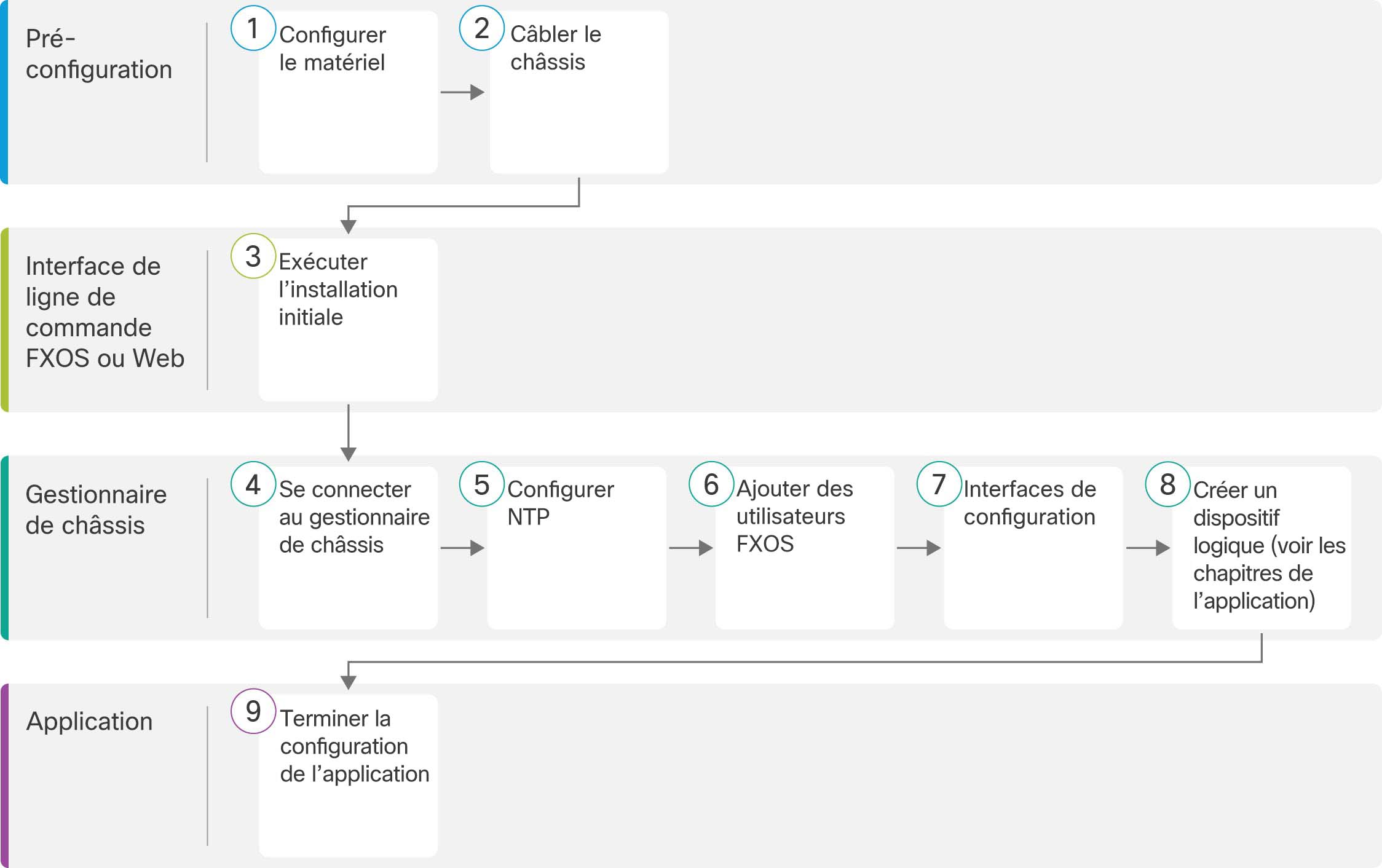
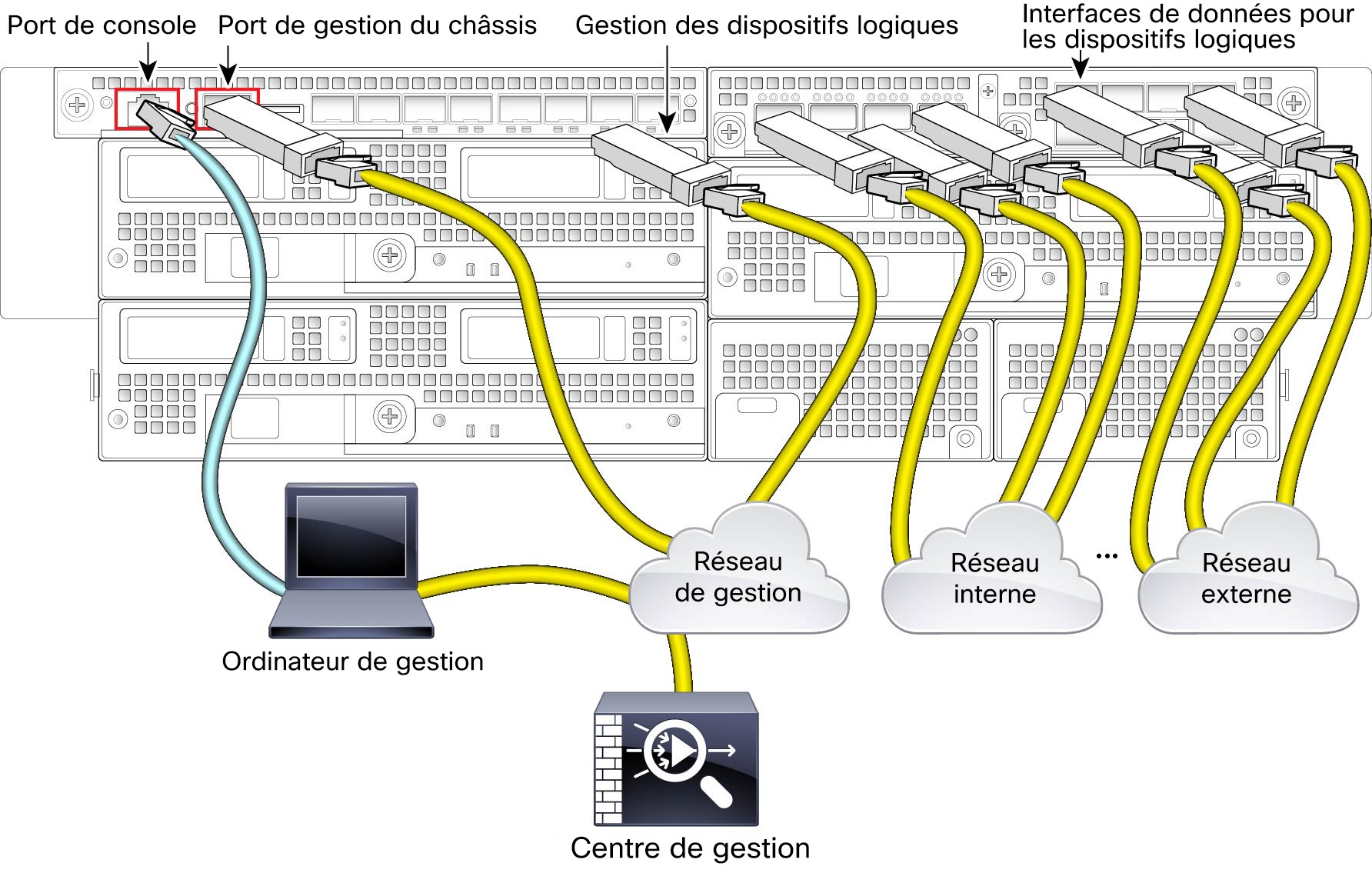



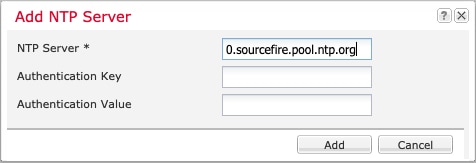
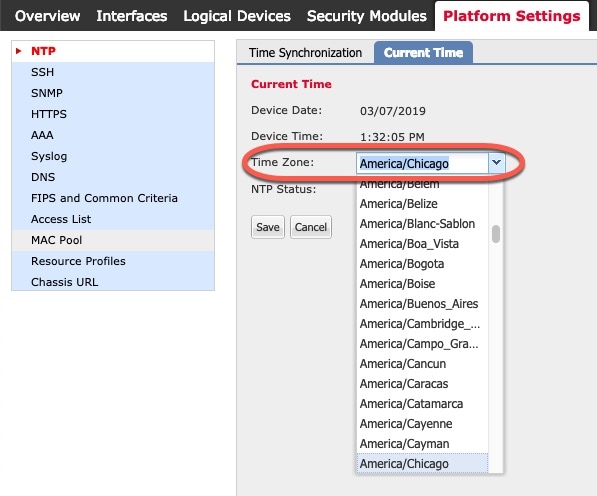
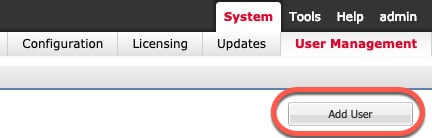
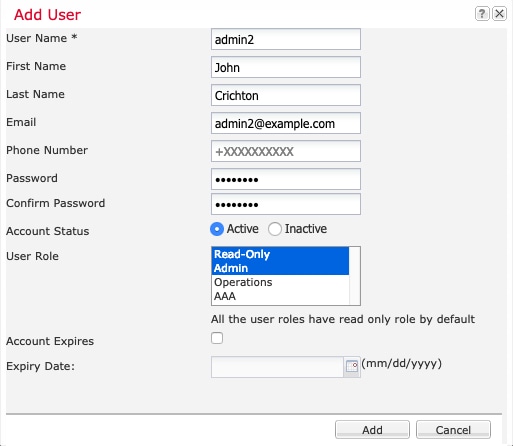
 )
)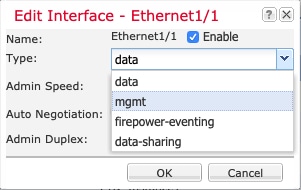
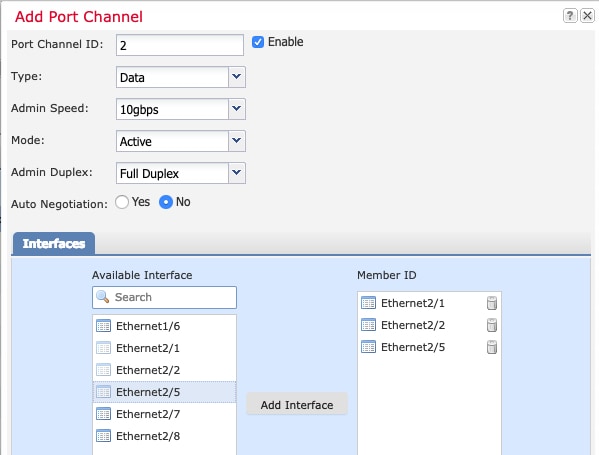
 )
)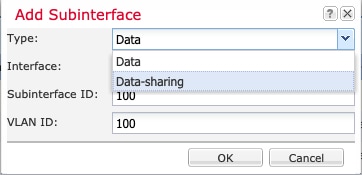

 )
) Commentaires
Commentaires